win7系统开机黑屏怎么解决 win7系统开机黑屏的解决方法
时间:2017-07-04 来源:互联网 浏览量:768
今天给大家带来win7系统开机黑屏怎么解决,win7系统开机黑屏的解决方法,,让您轻松解决问题。
使用Windows7系统电脑久了,也难免会碰到这样或那样的问题,win7系统开机黑屏问题就是windows系统经常遇到的一种故障,很多用户都会为遇到此问题进不了系统而烦恼,遇到此问题的用户,请来看看深度技术Win7纯净版系统开机黑屏的应对策略吧,具体操作步骤如下:
1.按下Ctrl+Alt+Del组合快捷键,在列表中选择“启动任务管理器”,打开 “任务管理器”。
2.在弹出的“任务管理器”上用鼠标点击“文件”-“新建任务”,打开“创建新任务”对话框。
3.在弹出的“创建新任务”对话框中输入“explorer”点“确定”。
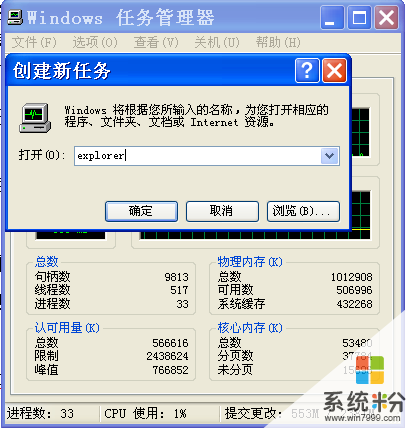
这时系统的桌面便可正常显示了,此只是临时性的解决措施,要想彻底解决,还需进行下面的操作。
4.按“WIN+R”打开运行窗口,输入“regedit”命令后按回车,进入注册表编辑器。
5.在注册表编辑器中依次展开注册表选项:
HKEY_Local_MachineSoftwareMicrosoftWindows NTCurrentVersionWinlogon。
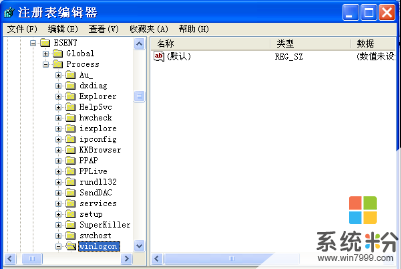
6. 单击winlogon项,在右侧列表中找到 “Shell” 项,右击“Shell”项选择“修改”。
7.在弹出的“编辑字符串”对话框中删除“数字数据”中”explorer.exe”后面的内容,点击“确定”后关闭注册表。
8. 另外,该问题是由于中病毒导致,请对电脑进行查毒后重启电脑
至此,Win7系统开机黑屏但能看到鼠标的问题便能完全地解决了。
深度技术win7 32位纯净版 深度技术GHOST WIN7 SP1 32位纯净版V2016.01_深度技术WIN7纯净版深度技术 Ghost_win7_SP1_X32 深度技术2015.05纯净版系统下载 深度技术xp纯净版 深度技术 GHOST_XP_SP3 电脑城装机纯净版 深度技术XP系统下载深度技术GHOST XP SP3官方纯净版V15.09_最新GHOST XP纯净版 ------分隔线------ 上一篇:win7系统鼠标 浅析系统之家Windows7旗舰版鼠标滚轮五大功能妙用 下一篇:win7系统错误 教你怎样屏蔽番茄花园Win7系统中的多余错误提示
以上就是win7系统开机黑屏怎么解决,win7系统开机黑屏的解决方法,教程,希望本文中能帮您解决问题。
相关教程
- ·win7系统开机黑屏 怎么解决 win7系统开机黑屏的解决方法
- ·win7系统电脑开机黑屏 Windows7开机黑屏怎么办
- ·win7开机黑屏能看到鼠标怎么办|win7开机黑屏只看到鼠标的解决方法
- ·Win7 32位系统开机主机仍运行却黑屏显示怎么解决 Win7 32位系统开机主机仍运行却黑屏显示怎么处理
- ·Win7系统开机黑屏问题怎么解决
- ·谈win7 32位系统开机黑屏bootmgr is compressed如何解决 谈win7 32位系统开机黑屏bootmgr is compressed怎样解决
- ·win7系统无线网卡搜索不到无线网络 Win7电脑无线信号消失怎么办
- ·win7原版密钥 win7正版永久激活密钥激活步骤
- ·win7屏幕密码 Win7设置开机锁屏密码的方法
- ·win7怎么硬盘分区 win7系统下如何对硬盘进行分区划分
Win7系统教程推荐
- 1 win7原版密钥 win7正版永久激活密钥激活步骤
- 2 win7屏幕密码 Win7设置开机锁屏密码的方法
- 3 win7 文件共享设置 Win7如何局域网共享文件
- 4鼠标左键变右键右键无法使用window7怎么办 鼠标左键变右键解决方法
- 5win7电脑前置耳机没声音怎么设置 win7前面板耳机没声音处理方法
- 6win7如何建立共享文件 Win7如何共享文件到其他设备
- 7win7屏幕录制快捷键 Win7自带的屏幕录制功能怎么使用
- 8w7系统搜索不到蓝牙设备 电脑蓝牙搜索不到其他设备
- 9电脑桌面上没有我的电脑图标怎么办 win7桌面图标不见了怎么恢复
- 10win7怎么调出wifi连接 Win7连接WiFi失败怎么办
Win7系统热门教程
- 1 win7电脑账户头像如何修改?win7更换账户头像的方法!
- 2 怎样快速辨别电脑公司win7系统中usb接口为3.0还是2.0 快速辨别电脑公司win7系统中usb接口为3.0还是2.0的方法
- 3 Win7系统还原功能怎么使用
- 4超极本电脑Win7系统触摸屏幕功能如何关闭 超极本电脑Win7系统触摸屏幕功能关闭的方法
- 5win7防火墙怎么关,win7如何关防火墙
- 6W7电脑网速怎么变快,W7电脑网速变快的方法
- 7win7总跳出安全警告怎么办|win7跳出安全警告的解决方法
- 8win7清理文件慢怎么解决|win7清理文件加速清理文件的方法
- 9Win7 64位系统U盘属性找不到安全项怎么解决 Win7 64位系统U盘属性找不到安全项的解决方法
- 10w7系统百度首页无法打开怎么回事|w7修复百度首页无法打开的方法
最新Win7教程
- 1 win7系统电脑开机黑屏 Windows7开机黑屏怎么办
- 2 win7系统无线网卡搜索不到无线网络 Win7电脑无线信号消失怎么办
- 3 win7原版密钥 win7正版永久激活密钥激活步骤
- 4win7屏幕密码 Win7设置开机锁屏密码的方法
- 5win7怎么硬盘分区 win7系统下如何对硬盘进行分区划分
- 6win7 文件共享设置 Win7如何局域网共享文件
- 7鼠标左键变右键右键无法使用window7怎么办 鼠标左键变右键解决方法
- 8windows7加密绿色 Windows7如何取消加密文件的绿色图标显示
- 9windows7操作特点 Windows 7的特点有哪些
- 10win7桌面东西都没有了 桌面文件丢失了怎么办
